印象笔记创建笔记本组的方法
时间:2023-01-18 15:19:56作者:极光下载站人气:2170
我们在使用印象笔记的时候,如果你想要对编辑好的笔记有一个更好的规划和整理,那么你可以通过给创建好的笔记进行创建一个笔记组,设置每一个笔记组的名称,将不同的笔记本放置到相对应的笔记组中进行管理,这样就会有一个很好的管理机制,如果你编辑的笔记没有一个很好的管理的话,那么你的软件页面就会比较混乱,在查找自己编辑的笔记的时候也不好查找,特别是你编辑的笔记很多的情况下,更不好查找,那么创建笔记组可以很好的帮助你管理编辑好的笔记,但是目前仍有小伙伴不知道怎么使用印象笔记创建笔记组,那么不知道的话可以和小编一起来看看具体操作方法吧,希望对大家有所帮助。
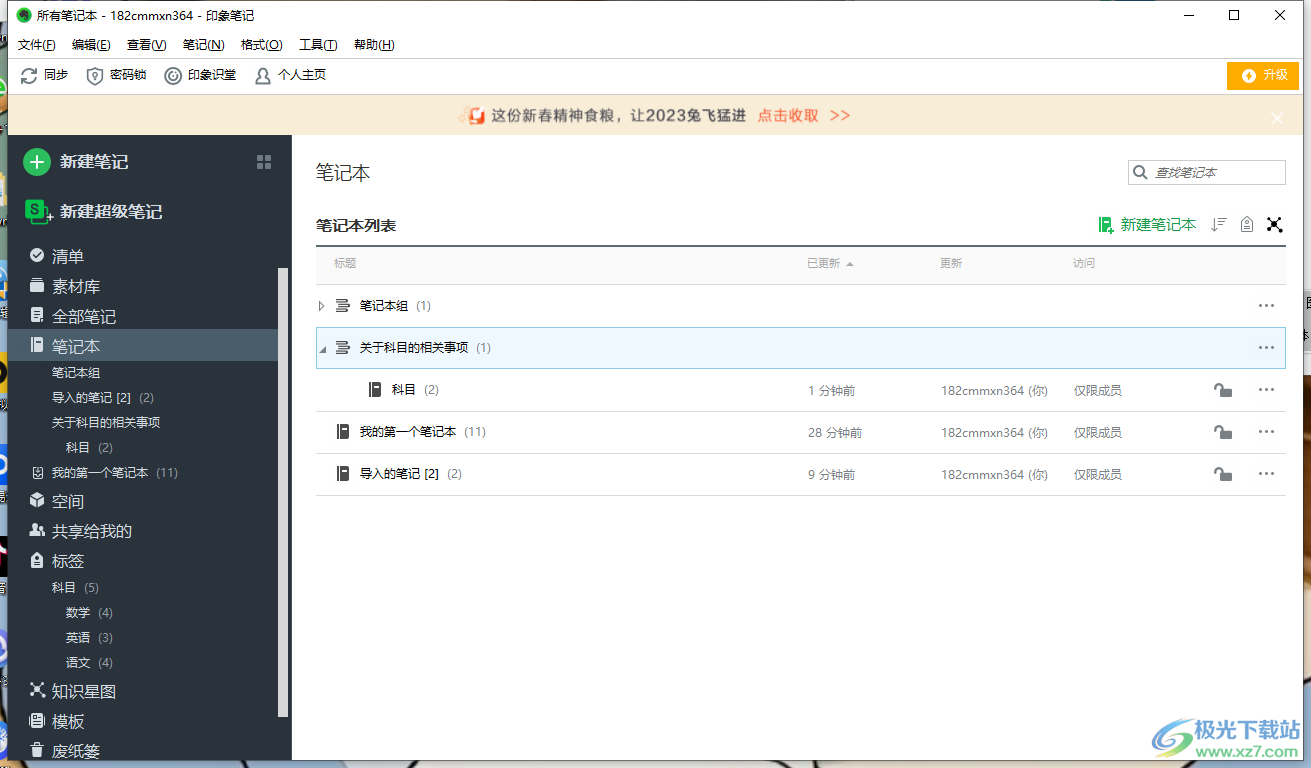
方法步骤
1.首先我们打开软件页面,在左侧的功能选项中将鼠标放到【笔记本】选项上,就会出现一个加号的图标,将其点击一下。
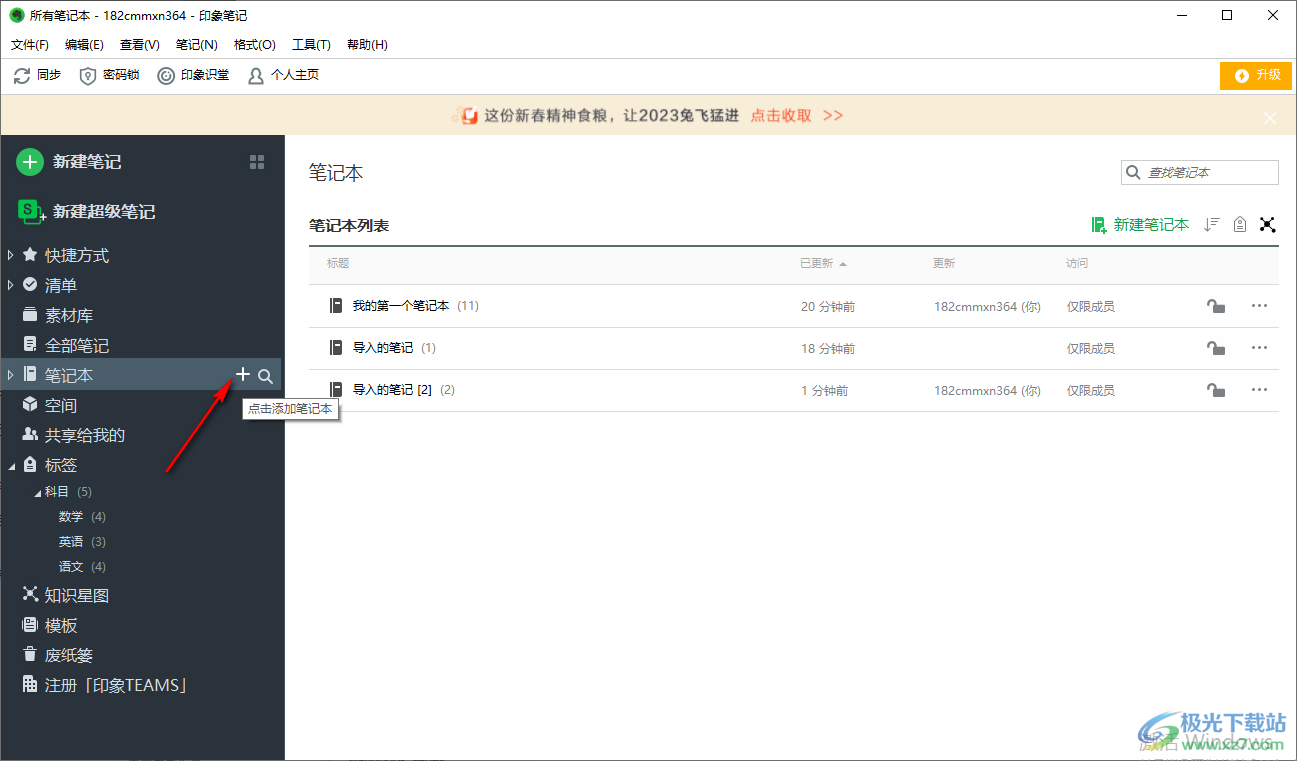
2.之后就会弹出一个新建笔记本的窗口,在该窗口中需要输入自己新建笔记的名称,然后点击确定。
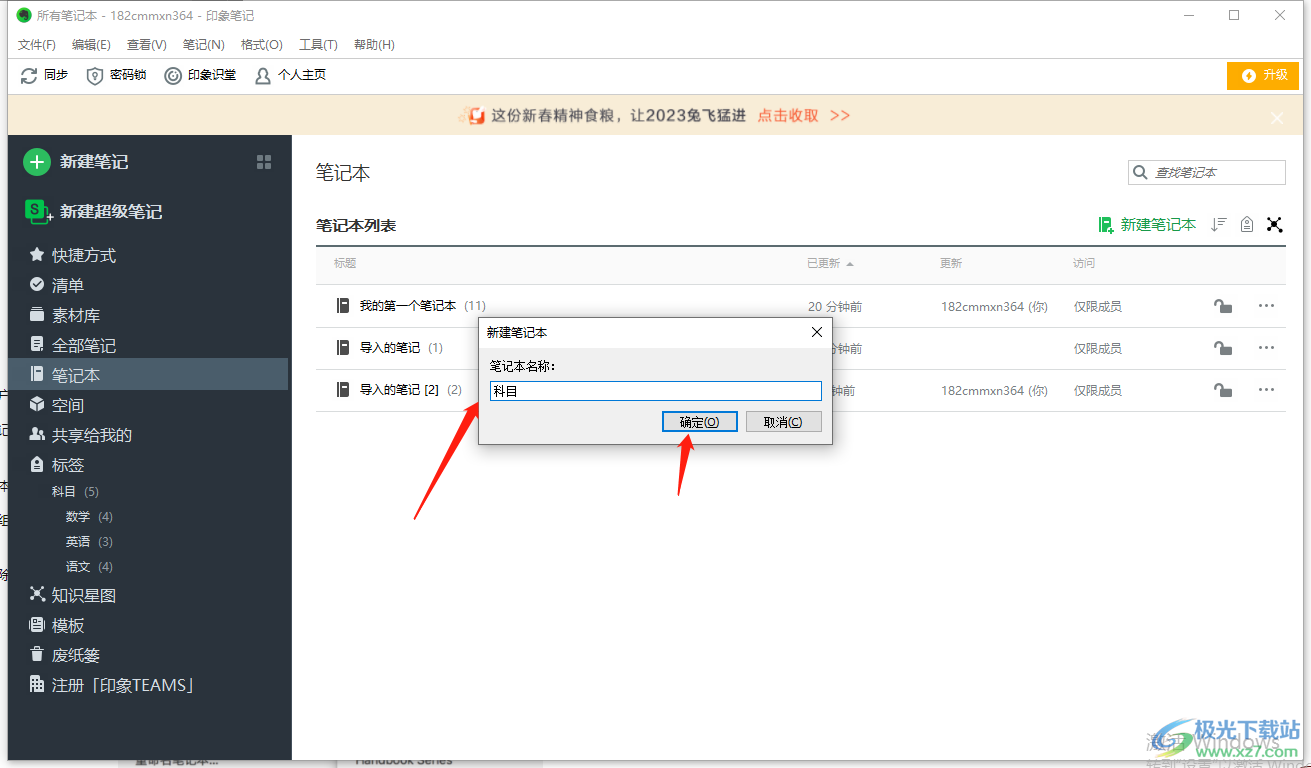
3.新建好笔记本之后,在左侧将刚刚新建的笔记本名称右键单击,在打开的下拉选项中依次选择【添加到笔记本组】-【新建笔记本组】。
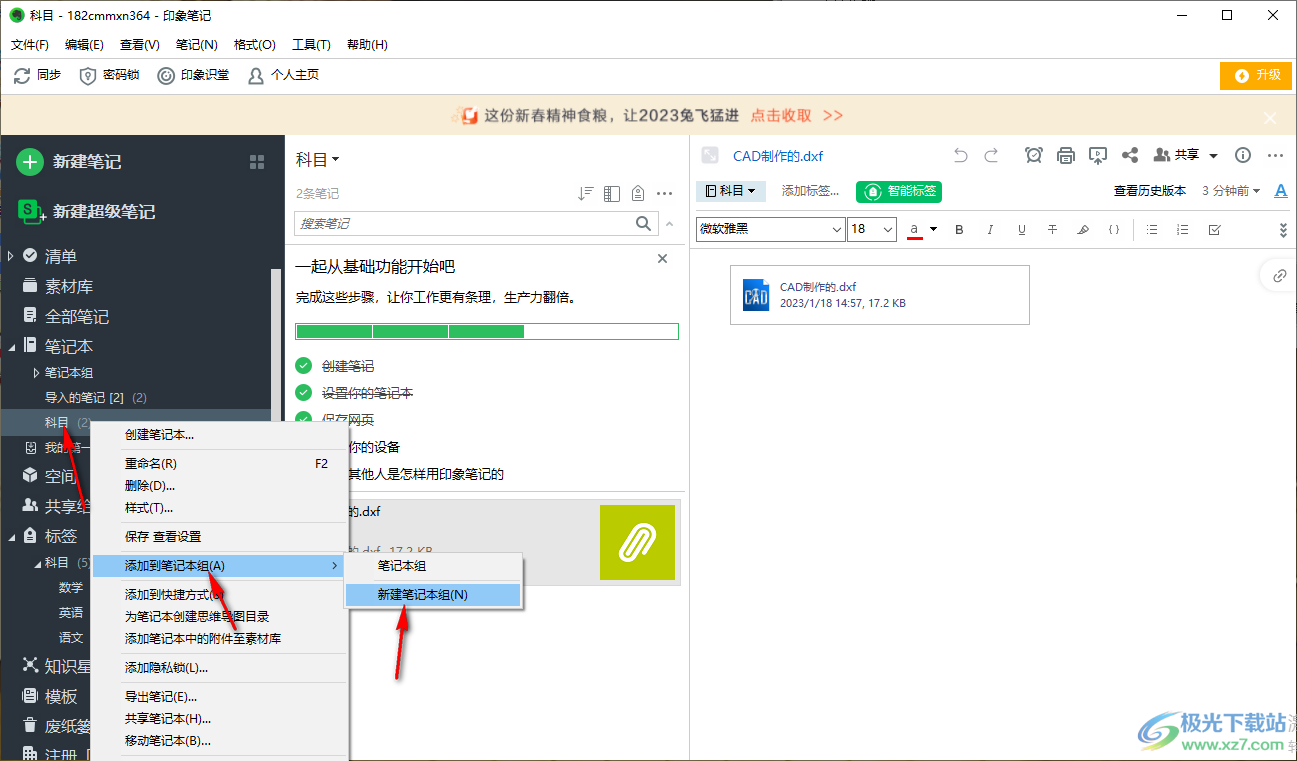
4.那么我们点击左侧的【笔记本】,在右侧就会看到创建的笔记本组下有我们的创建的笔记本,如图所示。
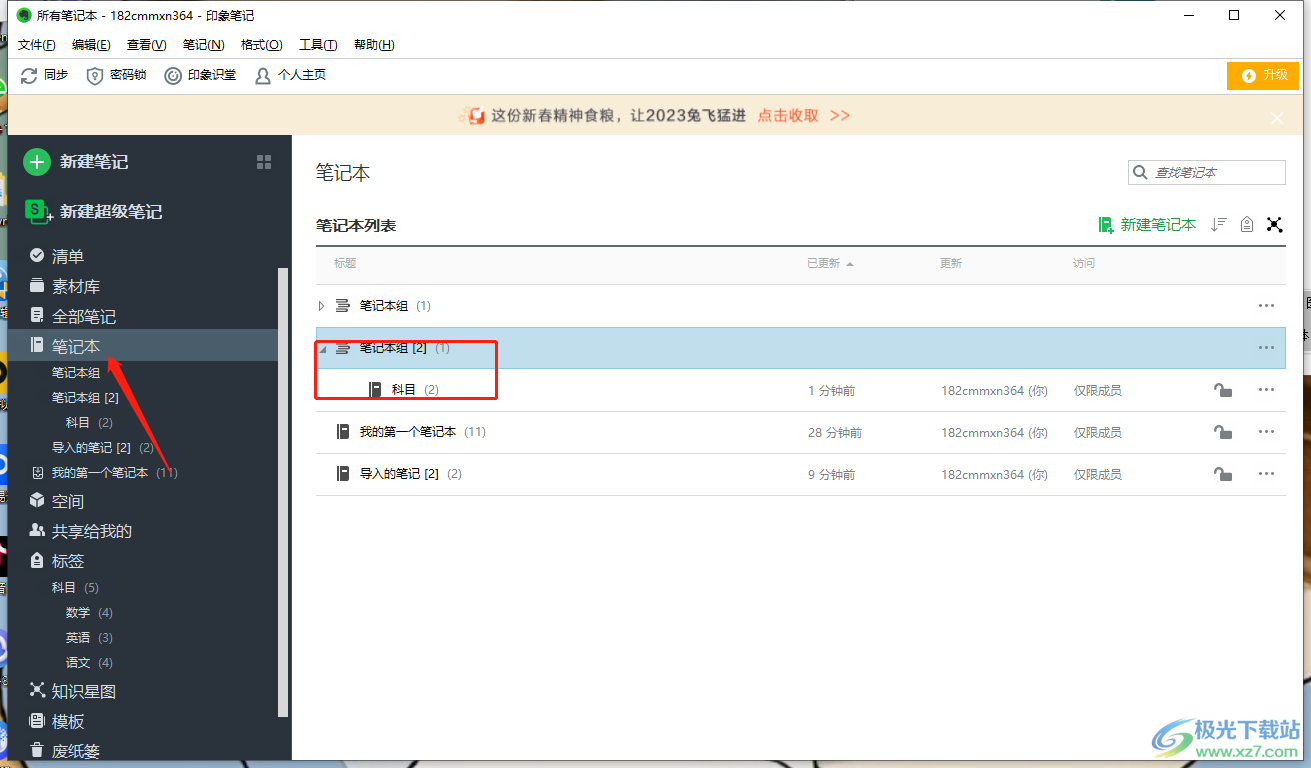
5.此外你可以将笔记本组选中之后再右键进行点击,选择【重命名】,然后在弹出的小窗口中输入自己想要重命名的名称,之后点击确定。
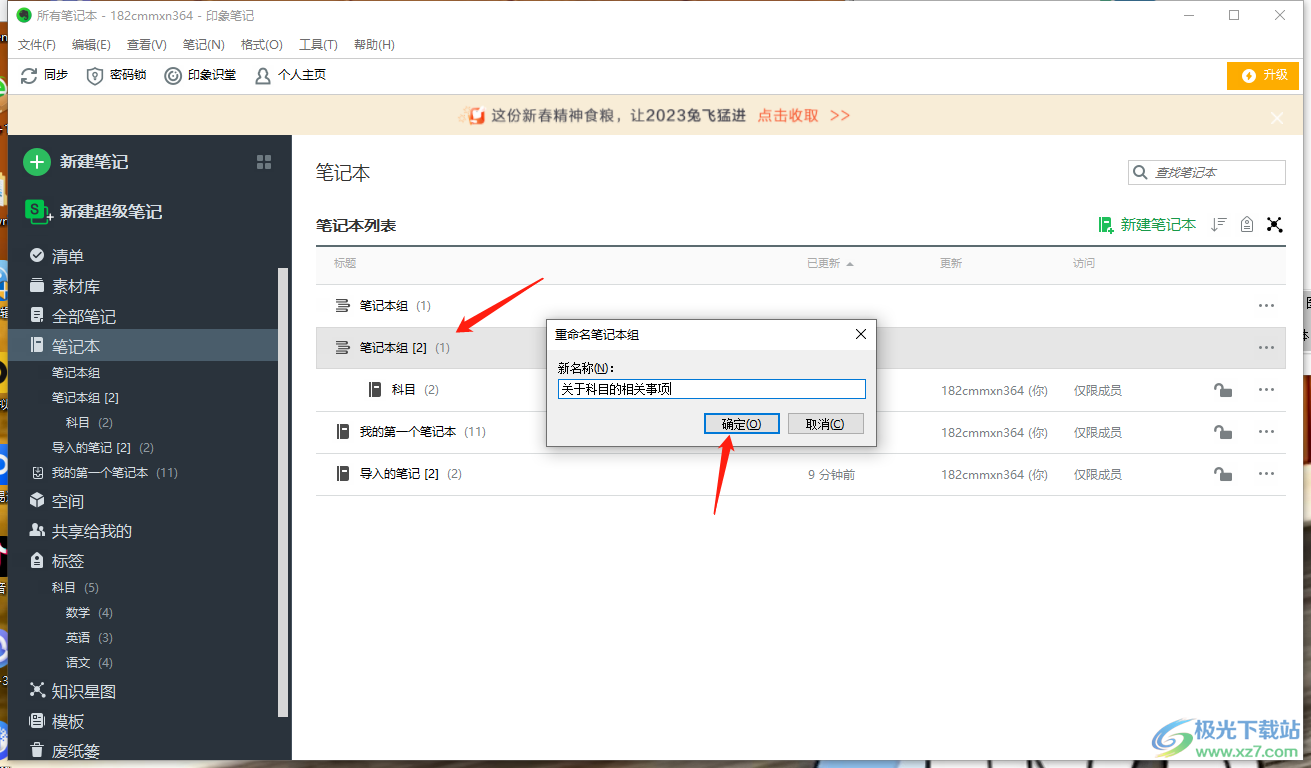
6.那么最后你就可以看到笔记本组的名称已经修改成自己喜欢的名称了,此外你也可以再创建其他的笔记本组,将其他的笔记本添加到相对应的笔记本组中进行管理。
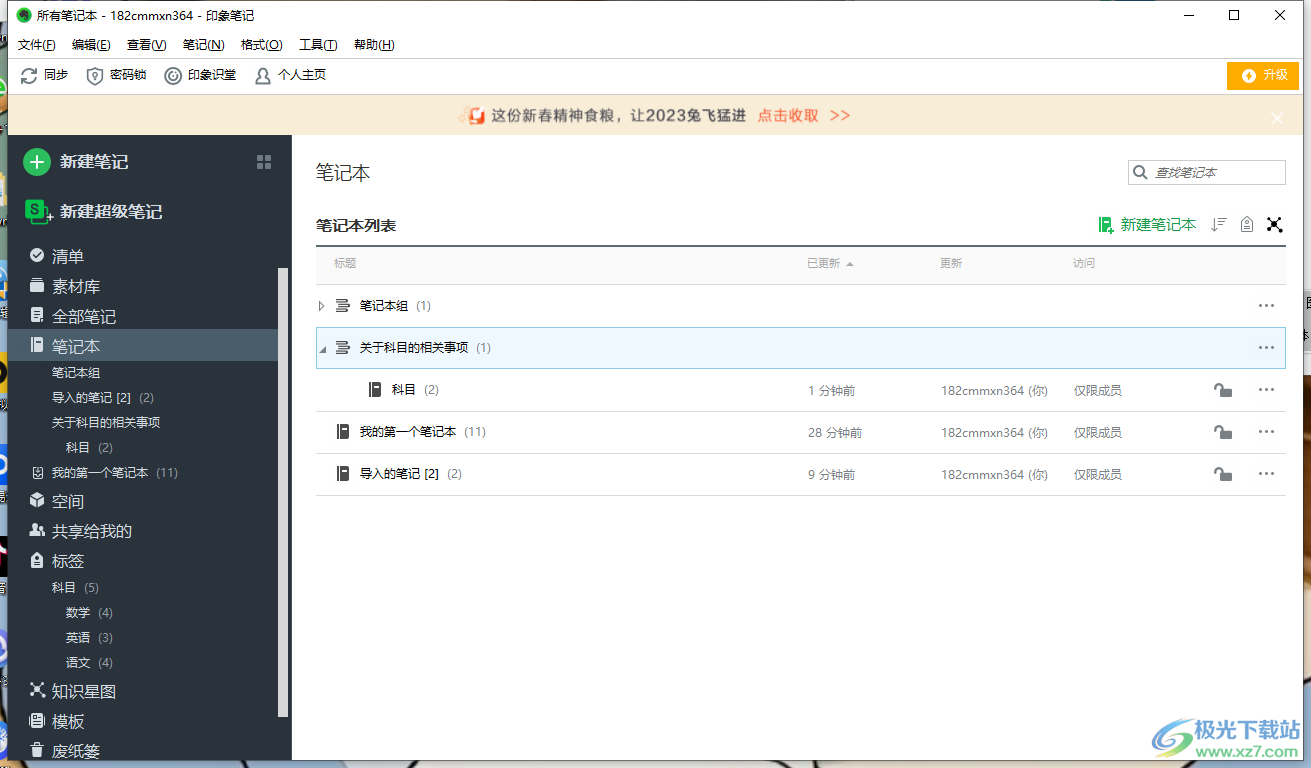
以上就是关于如何使用印象笔记创建笔记本组的具体操作方法,想要更好的管理自己编辑好的笔记,那么创建笔记本组就是一个很不错的选择,当你创建了笔记本组之后,可以将编辑好的笔记进行分类管理,那么当你需要找某一个笔记的时候,就可以很快速的查找到了,非常的方便,需要的话就操作试试吧。
相关推荐
热门阅览
- 1百度网盘分享密码暴力破解方法,怎么破解百度网盘加密链接
- 2keyshot6破解安装步骤-keyshot6破解安装教程
- 3apktool手机版使用教程-apktool使用方法
- 4mac版steam怎么设置中文 steam mac版设置中文教程
- 5抖音推荐怎么设置页面?抖音推荐界面重新设置教程
- 6电脑怎么开启VT 如何开启VT的详细教程!
- 7掌上英雄联盟怎么注销账号?掌上英雄联盟怎么退出登录
- 8rar文件怎么打开?如何打开rar格式文件
- 9掌上wegame怎么查别人战绩?掌上wegame怎么看别人英雄联盟战绩
- 10qq邮箱格式怎么写?qq邮箱格式是什么样的以及注册英文邮箱的方法
- 11怎么安装会声会影x7?会声会影x7安装教程
- 12Word文档中轻松实现两行对齐?word文档两行文字怎么对齐?

网友评论